Како омогућити ТПМ у Хипер-В да инсталира Виндовс 11
Ако покушавате да инсталирате Виндовс 11(Windows 11) на Хипер-В(Hyper-V) на Виндовс 10(Windows 10) рачунару, али имате различите проблеме, ево једноставног решења да поправите неке од њих. Морате да омогућите ТПМ у Хипер-В(enable TPM in Hyper-V) да бисте инсталирали Виндовс 11(Windows 11) . Чак и ако ваш процесор није наведен на званичној листи, можете да укључите ВМТПМ(VMTPM) виртуелно на Хипер-В(Hyper-V) користећи овај водич.
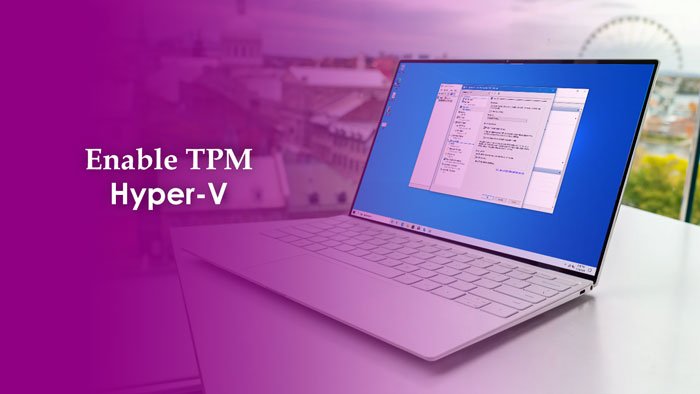
Пошто је Мицрософт ажурирао своје системске захтеве(system requirements) за најновију верзију оперативног система Виндовс(Windows) , мора вам бити потребан модул поуздане платформе 2.0(Trusted Platform Module 2.0) да бисте инсталирали Виндовс 11(Windows 11) . Ако имате прилично стар рачунар, велике су шансе да ваша матична плоча нема модул. Сада, ако желите да испробате најновију верзију Виндовс(Windows) - а без куповине новог рачунара, Хипер-В(Hyper-V) је добро решење за вас.
Можете да инсталирате Виндовс 11 на Хипер-В(install Windows 11 on Hyper-V) и да га покренете заједно са Виндовс 10. Међутим, док инсталирате Виндовс 11(Windows 11) на Хипер-В(Hyper-V) , можда ћете добити неке прекиде због тога што ТПМ(TPM) није омогућен. То је разлог зашто бисте требали омогућити ову сигурносну функцију да бисте обавили посао.
Пре него што почнете, требало би да знате да морате да изаберете Генерацију 2(Generation 2) док примењујете виртуелну машину преко Хипер-В(Hyper-V) . У супротном(Otherwise) , нећете моћи да добијете потребне опције за инсталирање Виндовс 11(Windows 11) .
Како омогућити ТПМ(TPM) у Хипер-В(Hyper-V) да инсталира Виндовс 11(Windows 11)
Да бисте омогућили ТПМ(TPM) у Хипер-В(Hyper-V) да инсталира Виндовс 11(Windows 11) , следите ове кораке:
- Потражите „хипер-в манагер“ у пољу за претрагу на траци задатака .(Taskbar)
- Кликните(Click) на појединачни резултат претраге.
- Кликните десним тастером миша(Right-click) на виртуелну машину и изаберите опцију Подешавања(Settings) .
- Пређите на картицу Безбедност(Security) .
- Означите поље за потврду Омогући модул поуздане платформе(Enable Trusted Platform Module) .
- Кликните на дугме ОК.
Хајде да детаљно погледамо ове кораке.
Прво морате да отворите Хипер-В Манагер(Hyper-V Manager) на рачунару. За то потражите „хипер-в манагер“ у пољу за претрагу на траци задатака и кликните на одговарајући резултат претраге. (Taskbar)Овде се приказују све виртуелне машине када кликнете на име рачунара са леве стране.
Ако видите своју виртуелну машину, кликните десним тастером миша на њу и изаберите опцију Подешавања (Settings ) .
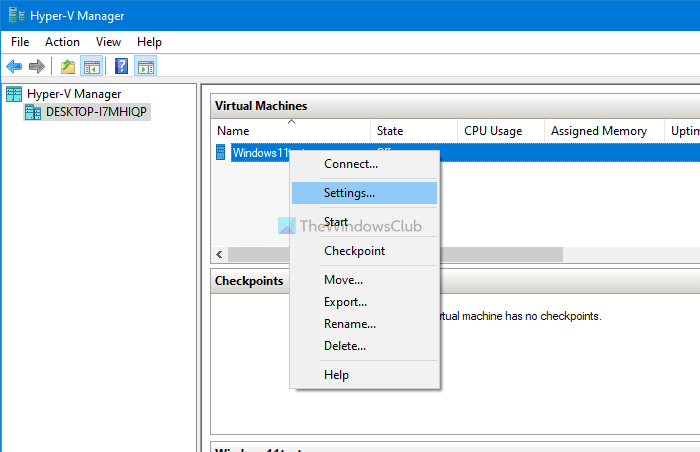
Затим проверите да ли је на падајућој листи изабрана жељена виртуелна машина. Након тога, пређите на картицу Безбедност (Security ) и потврдите избор у пољу за потврду Омогући модул поуздане платформе (Enable Trusted Platform Module ) .

Кликните на дугме ОК (OK ) да бисте сачували промену. Након тога, Виндовс 11(Windows 11) можете инсталирати без икаквих проблема.
Да ли Хипер-В подржава ТПМ?
Да, Хипер-В подржава модул поуздане платформе(Platform Module) или ТПМ(TPM) . Међутим, морате имати УЕФИ фирмвер(UEFI firmware) са 2. генерацијом(Generation 2) . Ако изаберете Генерацију 1(Generation 1) или немате УЕФИ(UEFI) фирмвер, не можете да омогућите ТПМ(TPM) . Да бисте проверили да ли ваш рачунар користи УЕФИ или БИОС , пратите овај детаљни водич.
Да ли је ТПМ(TPM) доступан у другим софтверима за виртуелне машине?
Да, ТПМ(TPM) је доступан у другим софтверима за виртуелне машине као што су ВМваре(VMware) , ВиртуалБок(VirtualBox) итд. Међутим, као и Хипер-В(Hyper-V) , УЕФИ(UEFI) фирмвер је неопходан за омогућавање ТПМ(TPM) - а у софтверу других виртуелних машина.
Прочитајте: (Read: )Како заобићи ТПМ захтев и инсталирати Виндовс 11.(How to bypass TPM requirement and install Windows 11.)
Related posts
Како инсталирати Виндовс 11 користећи Хипер-В у оперативном систему Виндовс
Како онемогућити Мицрософт Хипер-В на Виндовс 11/10
Хипер-В је наишао на грешку при учитавању конфигурације виртуелне машине
Мицрософт Хипер-В сервер је бесплатан за неограничену процену
Како да увезете, извезете или клонирате виртуелне машине у Хипер-В
Како поставити различите позадине на различите радне површине у оперативном систему Виндовс 11
Како закачити било коју апликацију на траку задатака у оперативном систему Виндовс 11
Прикажи или сакриј иконе у области преливања углова траке задатака у оперативном систему Виндовс 11
Како подесити осветљеност веб камере у оперативном систему Виндовс 11
Како инсталирати Виндовс подсистем за Линук на Виндовс 11
Омогућите или онемогућите Ви-Фи и Етхернет адаптер на Виндовс 11
Апликација је наишла на грешку док је покушавала да промени стање
Хипер-В је наишао на грешку при копирању виртуелних чврстих дискова у одредишну фасциклу
Безбедносна подешавања су засивљена у Хипер-В
Како направити видео од фотографија у оперативном систему Виндовс 11
Виндовс 11 датум издавања, цена, хардверски захтеви
Како да направите Виндовс 11 Инсидер Превиев одмах
Како омогућити или онемогућити динамичку брзину освежавања (ДРР) у оперативном систему Виндовс 11
Чипсети и матичне плоче које подржавају Виндовс 11 оперативни систем
Како променити тему у Мицрософт тимовима на Виндовс 11
